- Szerző Lauren Nevill [email protected].
- Public 2023-12-16 18:52.
- Utoljára módosítva 2025-01-23 15:20.
Bármely dokumentum összekapcsolásához egy weboldallal vagy egy másik szövegfájl oldalával az MS Word szerkesztő lehetővé teszi hiperhivatkozások létrehozását. Ez a funkció nagymértékben javítja a szöveges dokumentum használatának funkcionalitását. Egyetlen szövegszerkesztő dokumentumban végtelen számú fájlkötést használhat hiperhivatkozások létrehozásával. Ha a hiperhivatkozások nagy százalékát tartalmazó fájlokat kellett szerkesztenie, akkor tudja, hogy ezeket a hivatkozásokat nem lehet gyorsan eltávolítani. Az új verziók megjelenésével ez a lehetőség megjelent. Hogyan kell csinálni? Olvass tovább.
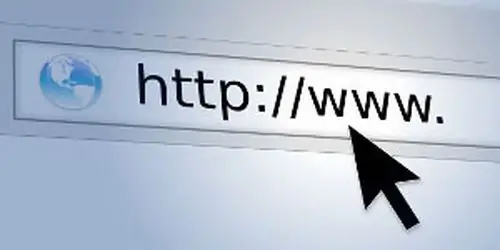
Szükséges
Microsoft Office Word szoftver
Utasítás
1. lépés
Az MS Word szövegszerkesztő segítségével hiperhivatkozásokat hozhat létre egy szöveges fájl oldalára, magára a fájlra, egy e-mail címre, és a dokumentum bármely helyére is lehet hivatkozni. Ez utóbbi funkció nagyon hasznos, amikor tartalmi cikkeket és kis kiadványokat készítenek.
2. lépés
Hiperhivatkozás létrehozásához ki kell választania azt a szöveget, amelyet hiperhivatkozássá szeretne tenni. Kiválaszthatja nemcsak a szöveg egy részét, hanem egy olyan objektumot is, amely a dokumentumban található, például képet. Kattintson a Beszúrás menüre, majd válassza a Hiperhivatkozás lehetőséget. A megnyíló ablakban írja be annak a weboldalnak a címét vagy a fájlt, amelyhez kapcsolódni szeretne.
3. lépés
Ha egy képet hiperhivatkozás objektumaként használ, kiválaszthatja a megfelelő műveletet, amikor rákattint:
- link egy szöveges dokumentumhoz;
- ütemezzen levelet egy adott címre;
- nyisson meg bármilyen fájlt (Excel táblázat, Power Point bemutató).
E-mail cím hiperhivatkozásba történő beillesztéséhez kattintson a "Beszúrás" menüre, majd válassza a "Hiperhivatkozás" menüt. A megnyíló ablakban válassza ki a "Link az e-mail címhez" tételt, helyezze be az e-mail címet és nyomja meg az "Insert" gombot.
4. lépés
A hiperhivatkozás eltávolításához válassza ki a hiperhivatkozásnak megfelelő szöveget vagy szövegrészt, kattintson a jobb gombbal, és válassza a helyi menü "Hiperhivatkozás eltávolítása" parancsát. Nagyszámú link egyidejű eltávolításához nyomja meg a Ctrl + Shift + F9 billentyűkombinációt.
5. lépés
Kattintson a "Szerkesztés" menüre, válassza az "Összes kijelölése" lehetőséget. Ezután kattintson a "Formátum" menüre, válassza a "Stílusok és formázás", majd a "Formátum törlése" lehetőséget.






